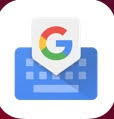【iPhone・iOS】最初に設定したいバッテリ持ちを良くする方法
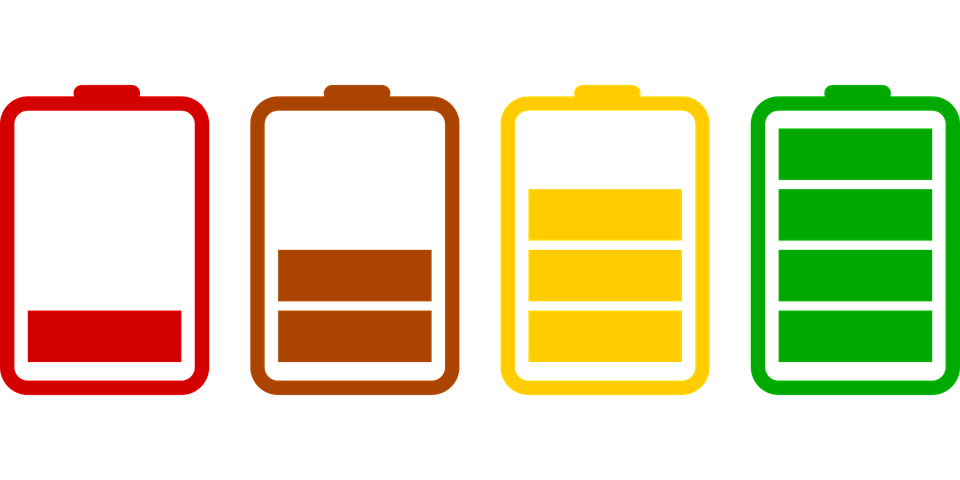
2代目iPhoneSEの発売があったり、
AndroidからiPhoneのiOSへ乗り換える方もいると思います。
iPhoneを買ったら、
まずこの設定!のような便利になる機能のバッテリ版です。
毎日使うiPhoneのバッテリの持ちを
良くする事はiPhoneの寿命を伸ばす事にもつながります。
ぜひ、見て良かったら設定をしてみて下さい。
バッテリを長持ちさせる設定
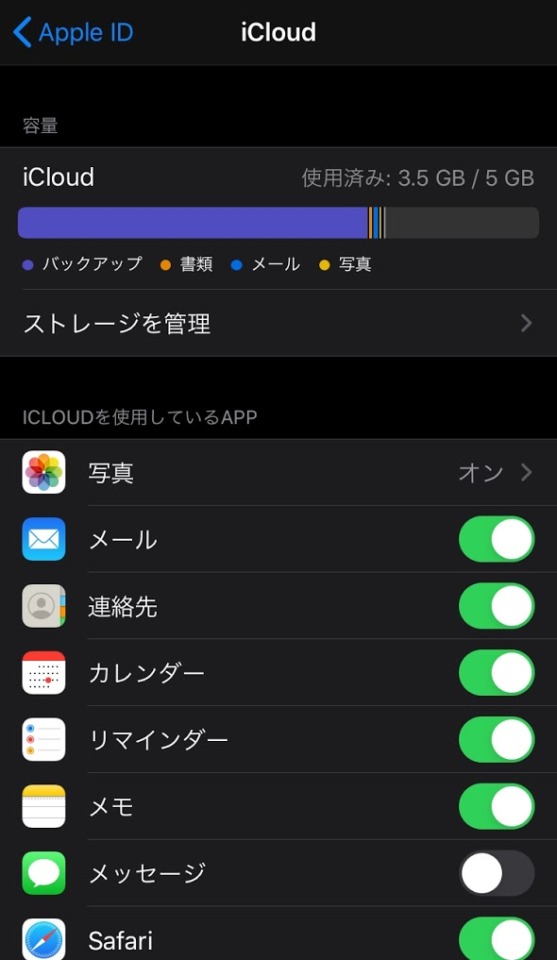
<必要ないiCloud機能はOFF>
同期しなくてもいいアプリが
初期設定のまま同期ONになっている場合があります。
OFFにするとバッテリ消費が抑えられます。
新しくアプリを入れていくと
iCloudがONになっている場合があります。
定期的に確認すると良いでしょう。
設定手順:設定の中の検索の下に自分の名前がありますのでクリック。
その中に『iCloud』があるので各アプリごとにON/OFFできます。
<自動スリープ解除機能>
自動スリープ解除機能をOFFにする事ができます。
起動が速くなるのですが、カバンやポケットに入れている時
不要な時に電源が入る為バッテリが減りやすくなります。
設定手順:設定の中の『画面表示と明るさ』→
『手前に傾けてスリープ解除』でOFFになります。
<壁紙を静止画にする>
ホーム画面とロック画面に壁紙を設定できます。
ダイナミックやLiveという壁紙は動く壁紙で消費電力も多くなります。
なので、静止画の壁紙を設定した方がバッテリ減りがなくなります。
設定手順:設定の中の『壁紙』→
『壁紙を選択』から『静止画』を選んで下さい。
<Wi-FiやBluetoothを使わない時はOFF>
意外とWi-FiやBluetoothがONだとバッテリを消費します。
特にWi-Fiは消費が激しいので外にいる時などはOFFがオススメです。
設定手順:設定の中の上の方に、
それぞれ『Wi-Fi』『Bluetooth』があるのでON/OFFできます。
<位置情報をOFF>
GPSで位置を測位する機能がONだとバッテリを使います。
マップなど、いつも使わない方は位置情報サービスをOFFに
する事でバッテリ消費を抑えられます。
設定手順:設定の中の『スクリーンタイム』→
『コンテンツとプライバシーの制限』ON/OFFが変更できます。
さらに『位置情報サービス』を選ぶと各アプリごとに変更できます。
<自動ロックの時間を変更>
30秒から自動ロックしないまであります。
特に必要なければ30秒に設定すると画面が消灯している
時間が長くなります。
バッテリ消費を抑えられます。
設定手順:設定の中の『アクセシビリティ』の中にあります。
<AirDropをOFFにする>
AirDropとは、写真や連絡先の交換などを送受信する機能です。
日常で使用しない時はOFFにする事をオススメします。
設定手順:設定の中の『一般』→『AirDrop』で設定できます。
まとめ
スマホに搭載されているリチウムイオン電池は、
- 充放電を繰り返すと劣化
- 電池切れの状態で放置すると劣化
- バッテリに負荷がかかって高温になると劣化
などの劣化が毎日絶えずおきています。
今回紹介したような、バッテリに優しい設定にする事で
iPhoneなどのスマホの寿命を伸ばす事にもなります。
設定ではないのですが、
充電中にiPhoneを使用するとバッテリに負荷がかかり良くないです。
特に大量に電力を使用するゲームや動画のアプリは多くの負荷がかかります。
できるだけ、充電中の使用を控えられればiPhoneに優しいです。
何年も使うiPhoneなので良ければ、
バッテリに優しい設定にする事をオススメします。
最後まで読んでいただき、ありがとうございました。